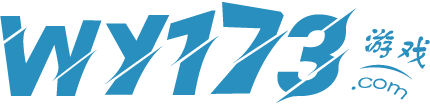Outlook邮箱提供了一项实用的邮件撤回功能,这项功能可以帮助您纠正发送错误、重新编辑或者取消误发的邮件,以确保邮件内容的准确性和完整性,下文就是outlook邮箱撤回已发送的邮件方法,一起学习下吧。
outlook邮箱怎么撤回邮件
【outlook邮箱】-【已发送邮件】-【双击邮件】-【文件】-【邮件重发和撤回】-【撤回该邮件】。
outlook邮箱撤回已发送的邮件方法说明
1、首先我们打开outlook邮箱登录自己的账号,在账号的页面中我们点击自己【已发送邮件】,在这里我们找到需要撤回的邮件【双击邮件】打开;

2、然后打开邮件之后我们在这里需要点击左上角的【文件】按钮;

3、接着来到该页面中我们需要点击【邮件重发和撤回】按钮,在这里还有加密项目、将项目移到其他文件夹、邮件传递报告等;

4、最后点击过后会弹出有一个对话框,在这里我们点击其中的【撤回该邮件】即可;

上文就是小编带来的相关信息了,大家觉得可以帮助自己处理这些问题吗?喜欢的朋友们就来WY173游戏网收看更多的内容吧。